wps中横排表格怎么旋转90度变成竖排?
用WPS文档编辑材料时,里面有横向的表格,要在纵向的纸张方向里面编辑,感觉有点困难,今天我就教大家如何做,效果图如下
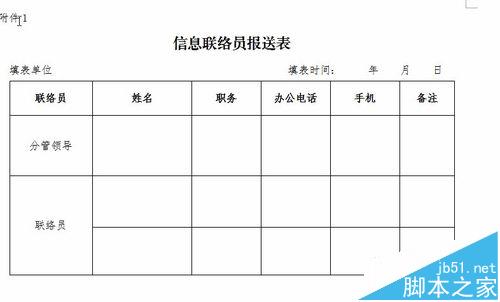
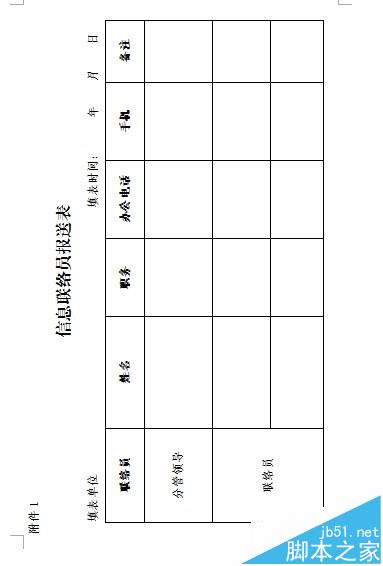
1、先在WPS文字中,设置纸张方向为纵向,制作纵向表格,如图
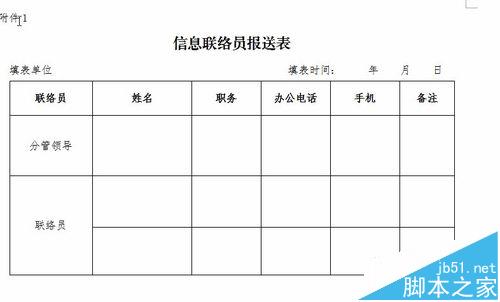
2、按Ctrl+A,全选表格,然后Ctrl+C复制(或者右键,复制),这个很简单吧
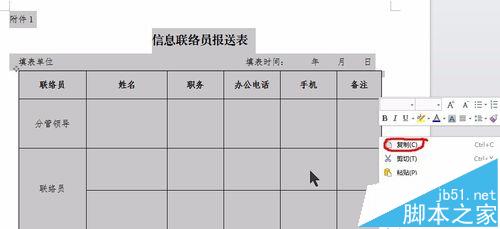
3、新建一个纵向的wps空白文档,新建空白文档很简单吧,设置纸张方向为纵向。
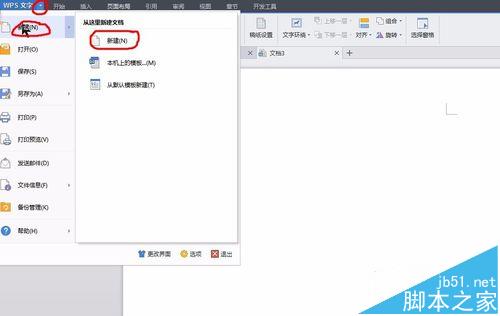
4、在空白文档出,右键鼠标,弹出菜单,点击选择性粘贴,弹出对话框,选择图片(windows元文件),确定。出现如下图片格式的表格了。
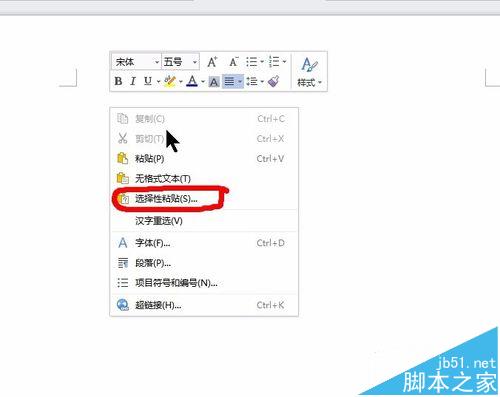
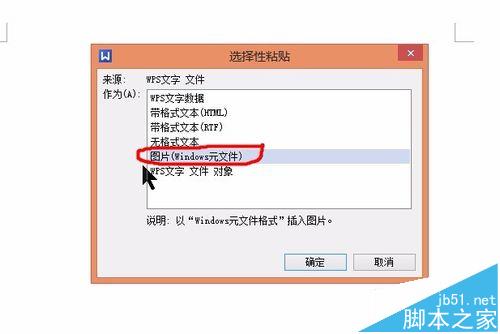
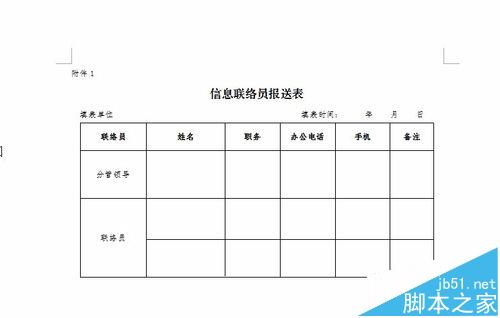
5、鼠标左键单击图片,鼠标移动到上方的小圆圈,出现旋转样的标志,按住鼠标左键旋旋转90度即可。(或者鼠标左键单击图片-页面布局-旋转-向左旋转90度。)
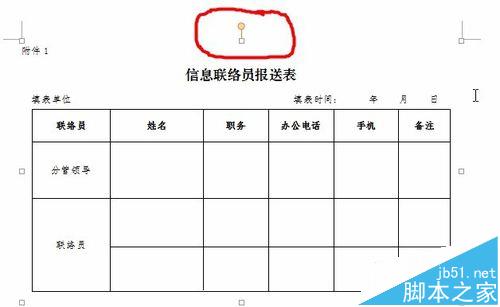
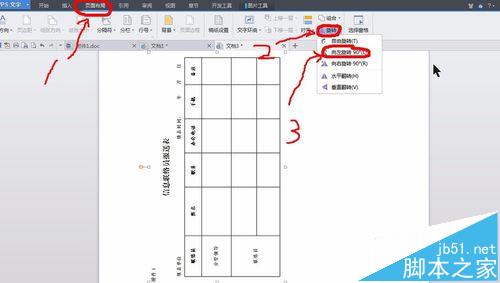
6、这样表格就旋转过来了,但是很小,和原来的表格大小不一样,别急,用鼠标拖下就可以了。左键单击图片,鼠标移动到表格右下角,出现个如图的箭头,按住鼠标左键向下拖到纸张右下角就可以了。大功告成。
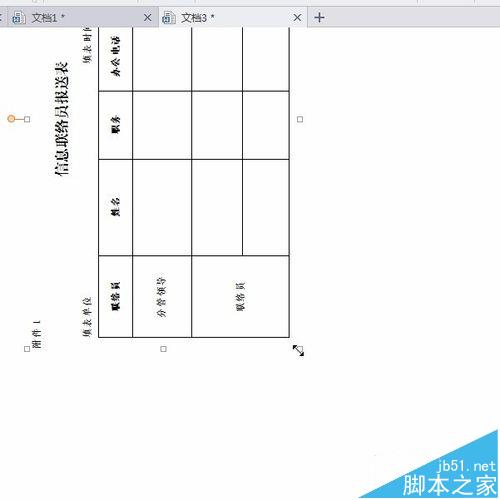
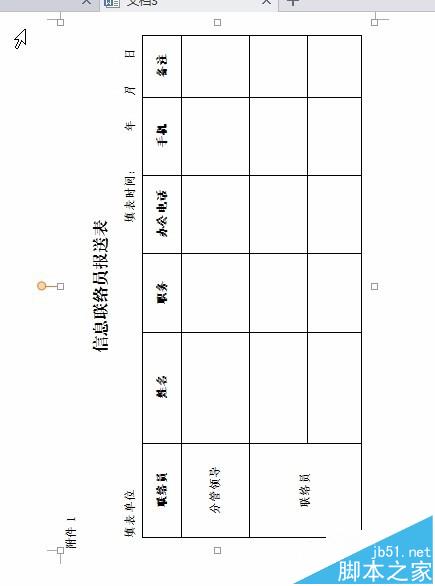
注意事项:
注意我说的步骤,挺简单,就是复制粘贴的事情。
wps表格中横排变竖排 wps怎么竖排和横排 wps文档竖排变横排 wps竖排表格怎么横排 wps表格文字竖排 wps表格字体竖排变横排 wps竖排变横排 wp版权声明
本文来自投稿,不代表本站立场,转载请注明出处。
